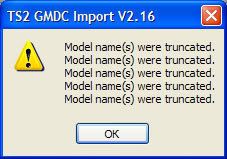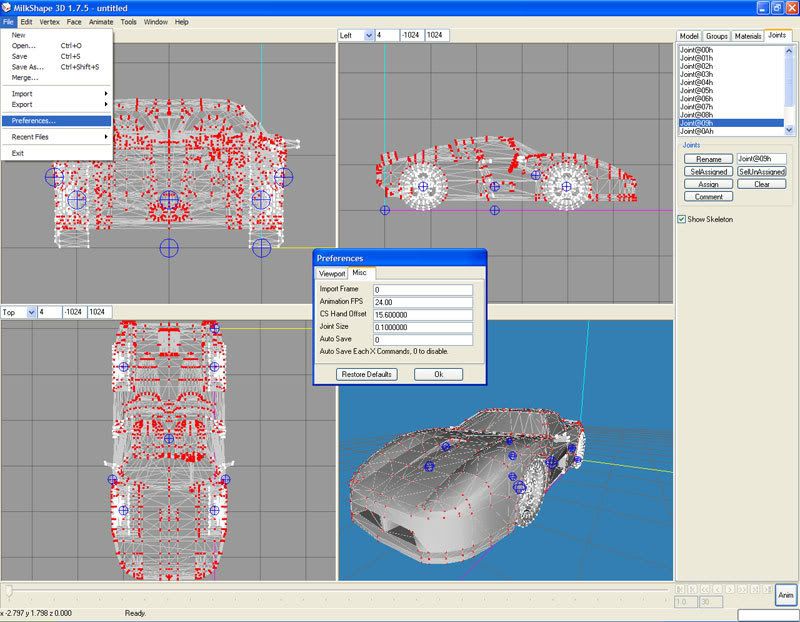Тутор номер раз, центровка колеса и разбор текстуринга частей модели:
В модели вы видели такие группы:
vehiclesedanwhite_chrome <--- это хромированные части машины, симс делает мультитекстуринг, мешает твою тестуру с текстурой хрома
vehiclesedanwhite_matte <--- это матовые текстуры, тоесть салон колёса и тд
main <--- это кузов, тоесть текстуре предаётся эффект металла
стёкла не в счёт
Теперь с колёсами и ДВЕРЬМИ и фарами, двери править надо только в спорт карах, колёса и фары понятно везде, во первых как я делал: я по мере работы сохранял машину, например просто тачка, тачка с нанесённой текстурой для симс 2, такчка с присвоенными джоинтами, тачка с присвоенными но уже со сдвинутыми джоинтами. Так вот в чём фокус в SimPE и в MS3D разные системы координат.
СОХРАНИ МОДЕЛЬ ПЕРЕД ЭТИМ ПРОЦЕССОМ
Берёшь присваиваешь джоинты, но не двигай их, потом делаешь так, выделяешь всю модель вместе с джоинтамии двигаешь на ноль тот джоинт для которого ищешь значение. Сложно???
На самом деле всё проще простого вот скрины:
Выделяем и двигаем на ноль:
Теперь приближаем как можно ближе и ставим мышь в центр колеса
Вот значение задних колёс, но так как я говорил в SimPE система координат другая вот значения
X = -X
Y = Z
Z = Y
Это для наглядности
Для колёс X не нужен, там всегда ноль, тебе нужны значения только Y и Z
В SimPE значения для колёс вписываются в следующие строчки:
Переднее левое ---> [Joint5] - l_wheel_rot
Переднее правое ---> [Joint7] - r_wheel_rot
Заднее левое ---> [Joint16] - l_wheel_rear_rot
Заднее правое ---> [Joint14] - r_wheel_rear_rot
Для фар нужно на ноль двигать джоинт Joint@09h
А мышку нужно ставит на предположительное место пучка света причём в 2-х видах, спереди и сбоку, или спереди и сверху, для задних фар сзади и сбоку или сзади и сверху.
Потом выйди не сохраняя, зайди опять и можешь двигать джоинты в центр колеса.








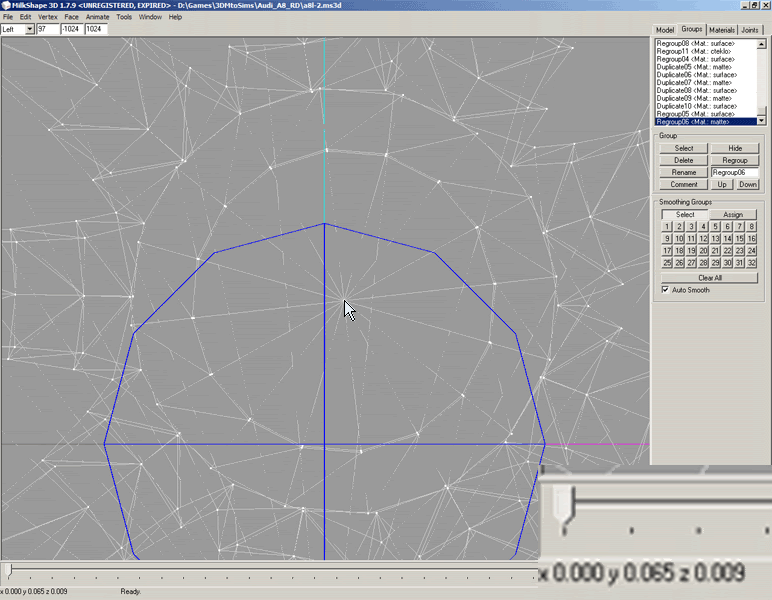
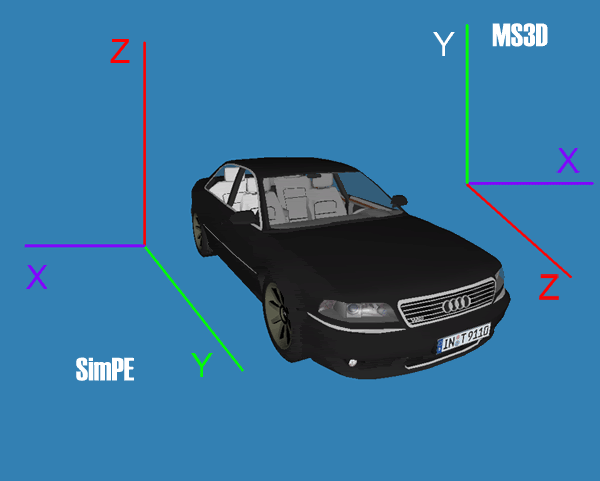
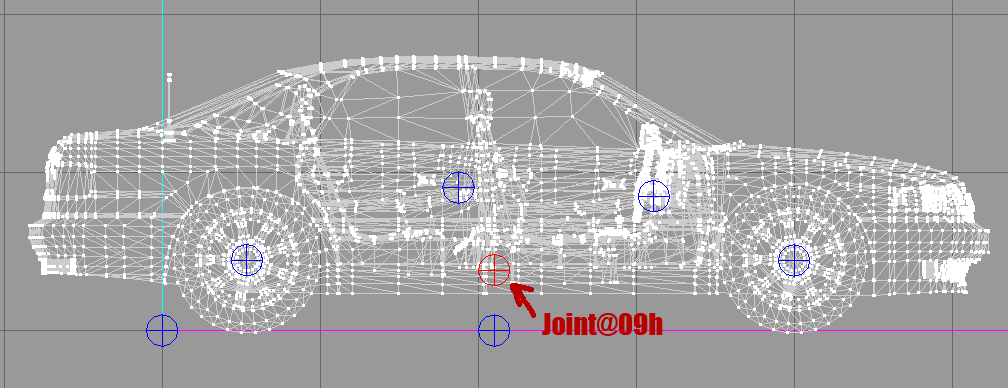

 Ответить с цитированием
Ответить с цитированием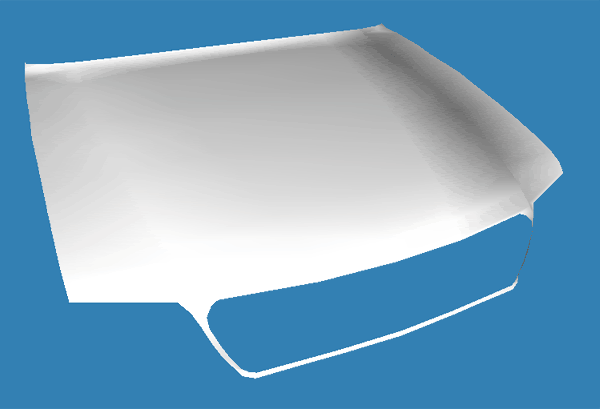
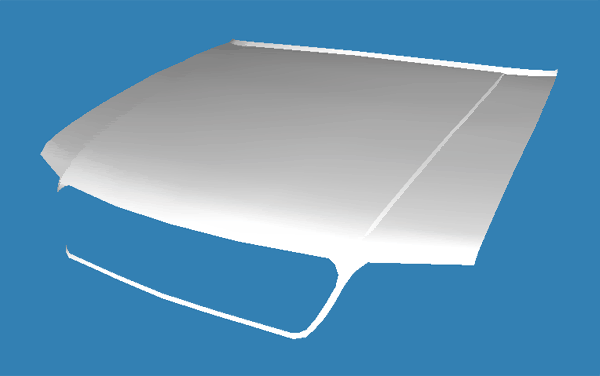
 О как, смотрим дальше.
О как, смотрим дальше.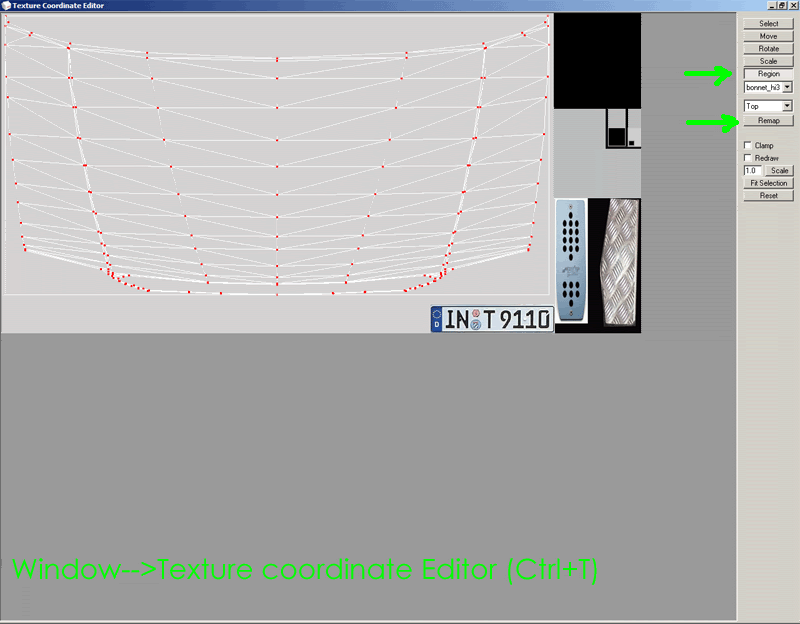
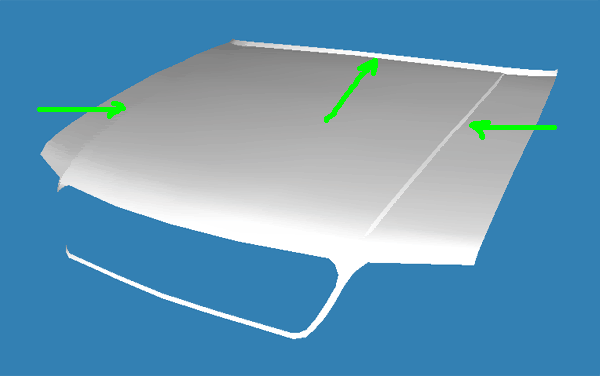
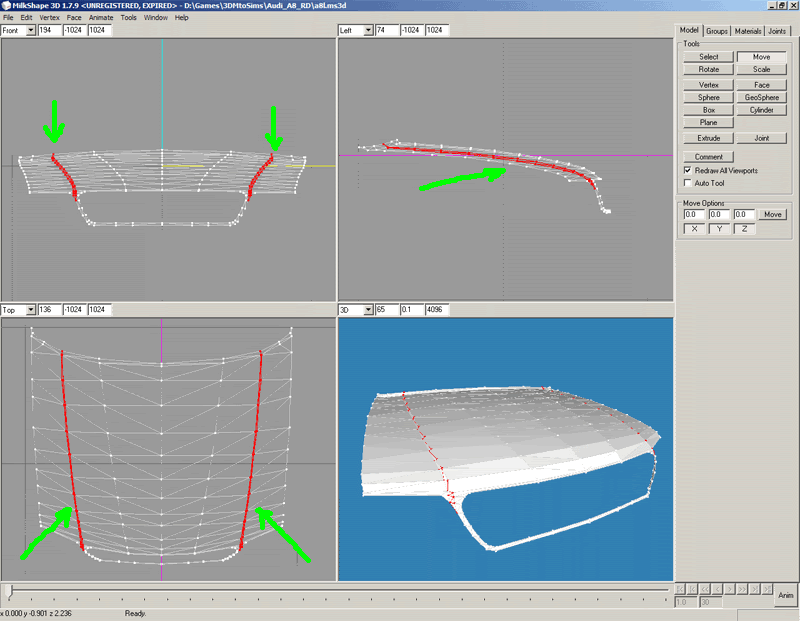
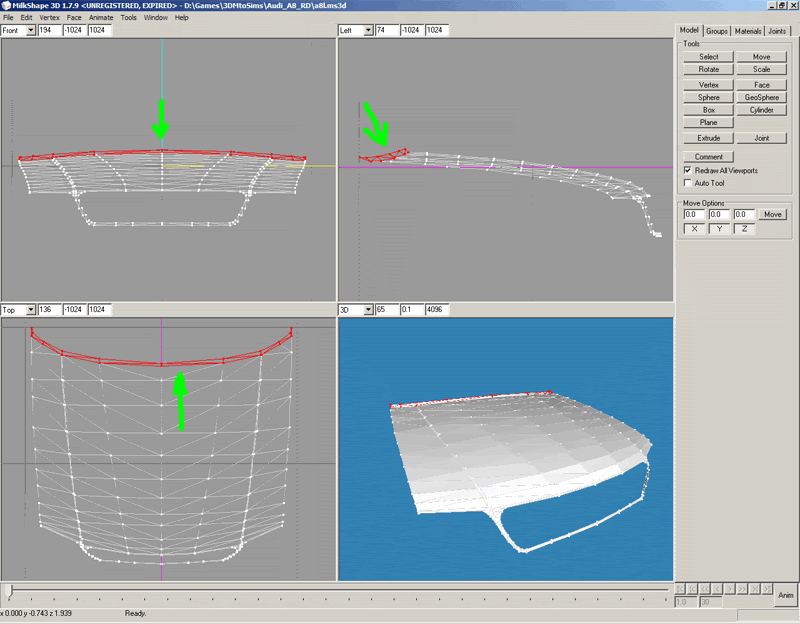

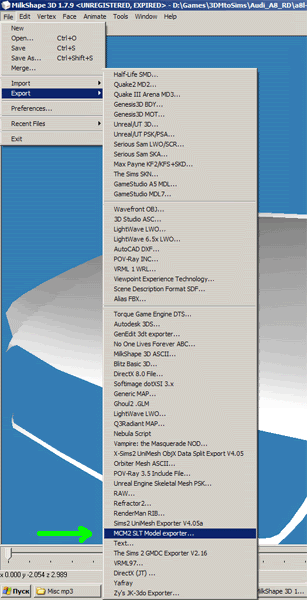

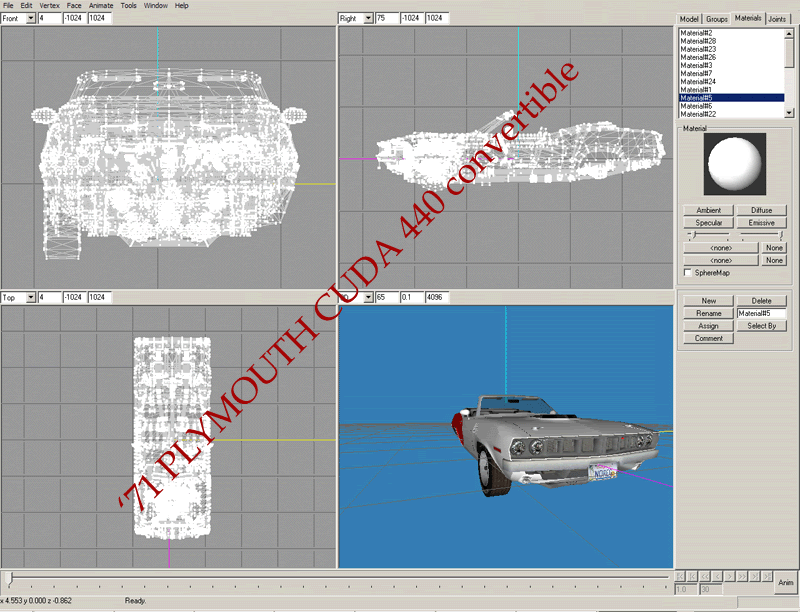

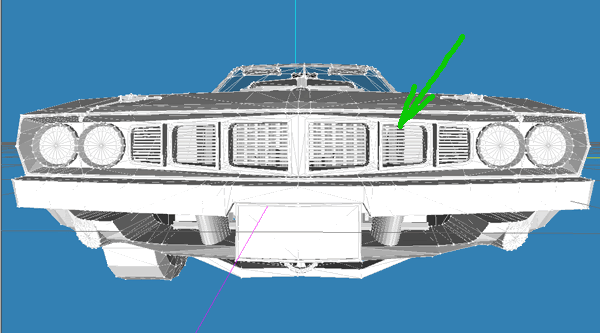
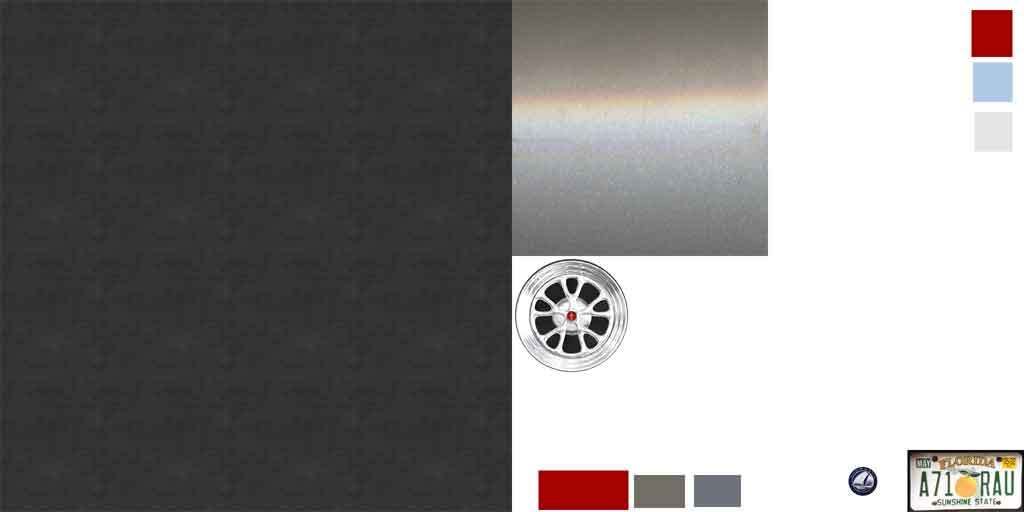


 , в третих он делает экспорт в любом случае а не так как 4.05, только при условии что модель импортировалась этим плагином.
, в третих он делает экспорт в любом случае а не так как 4.05, только при условии что модель импортировалась этим плагином.